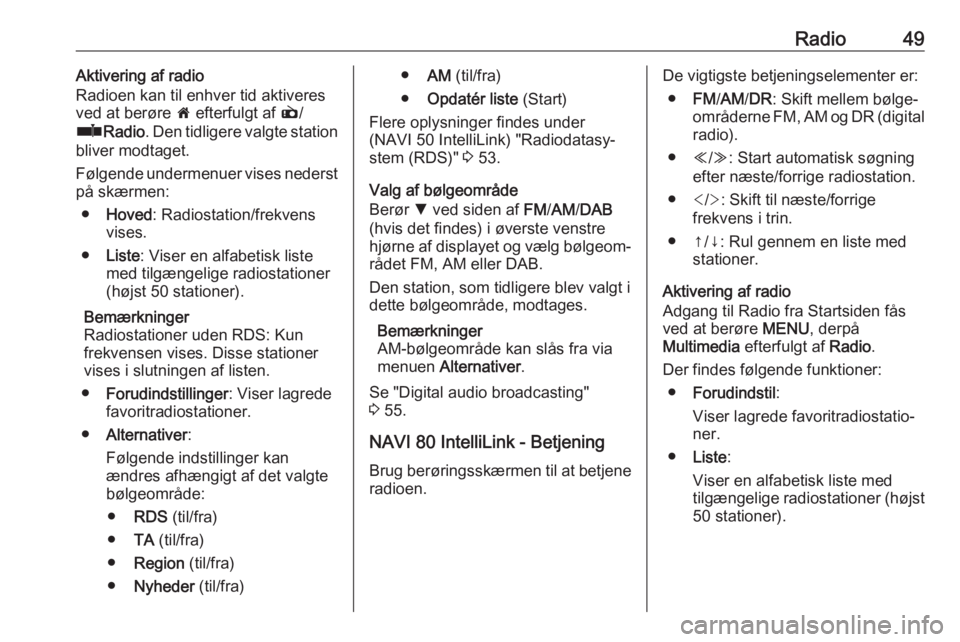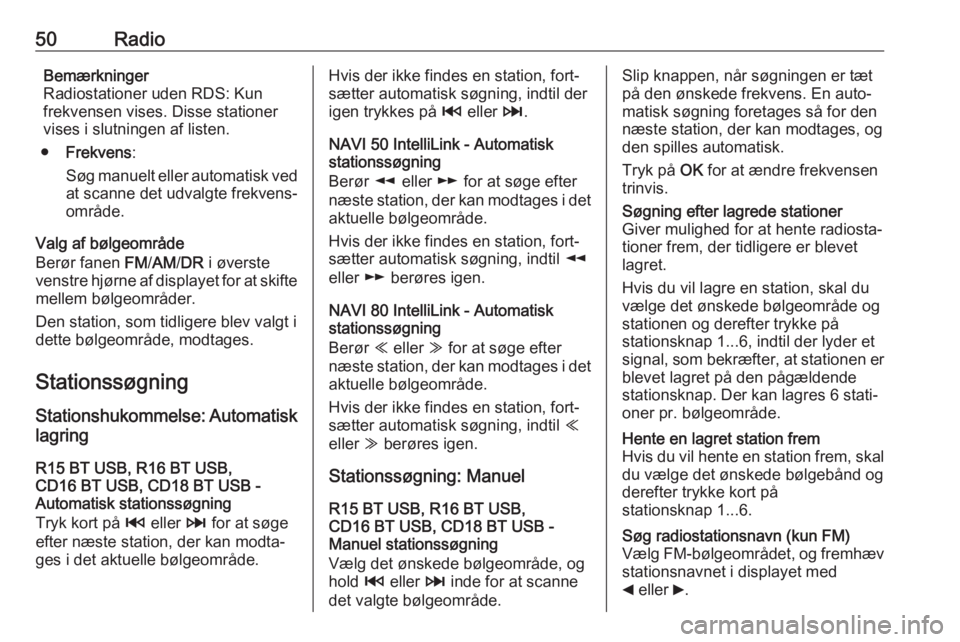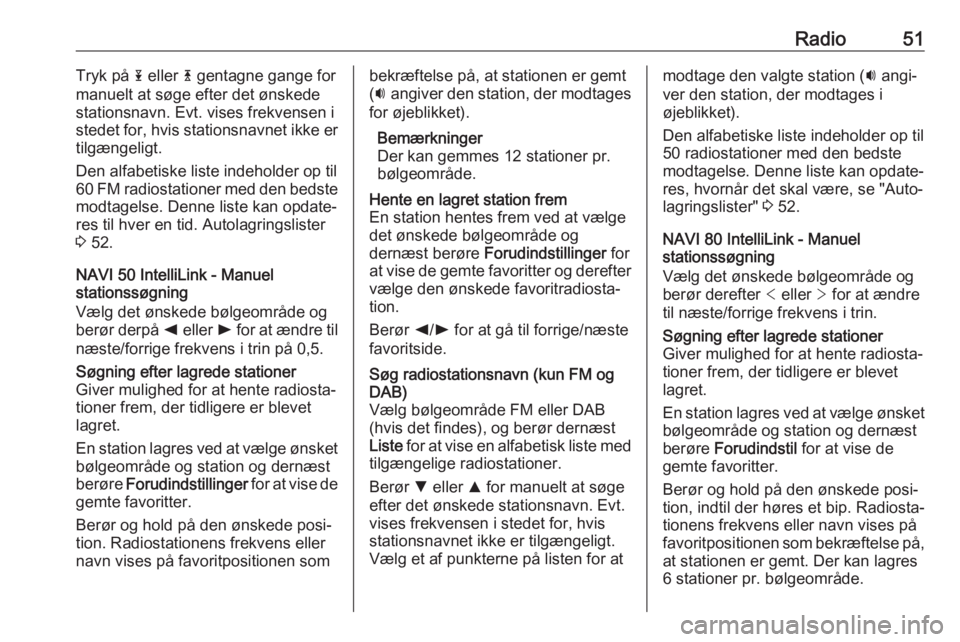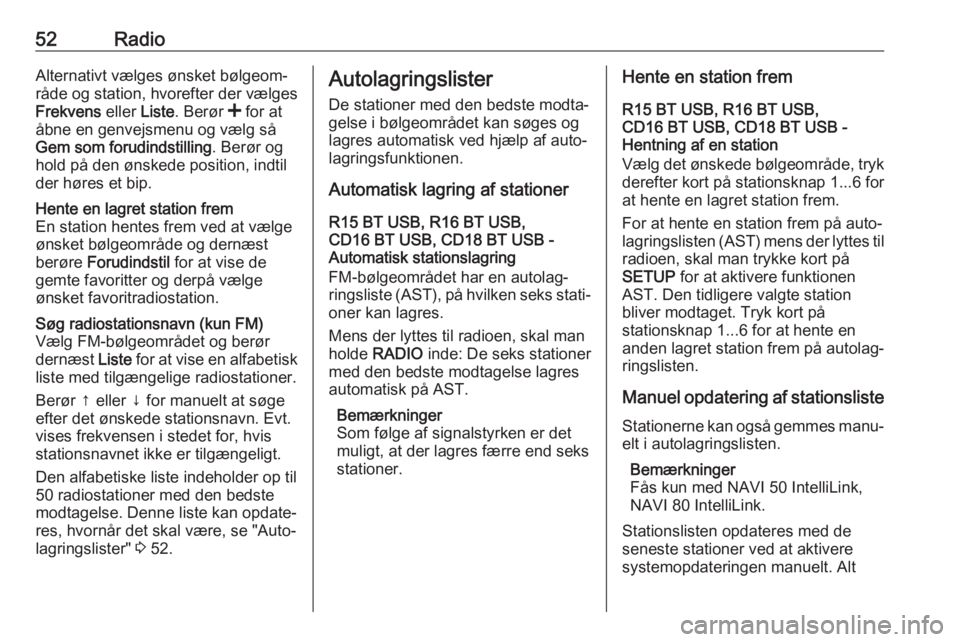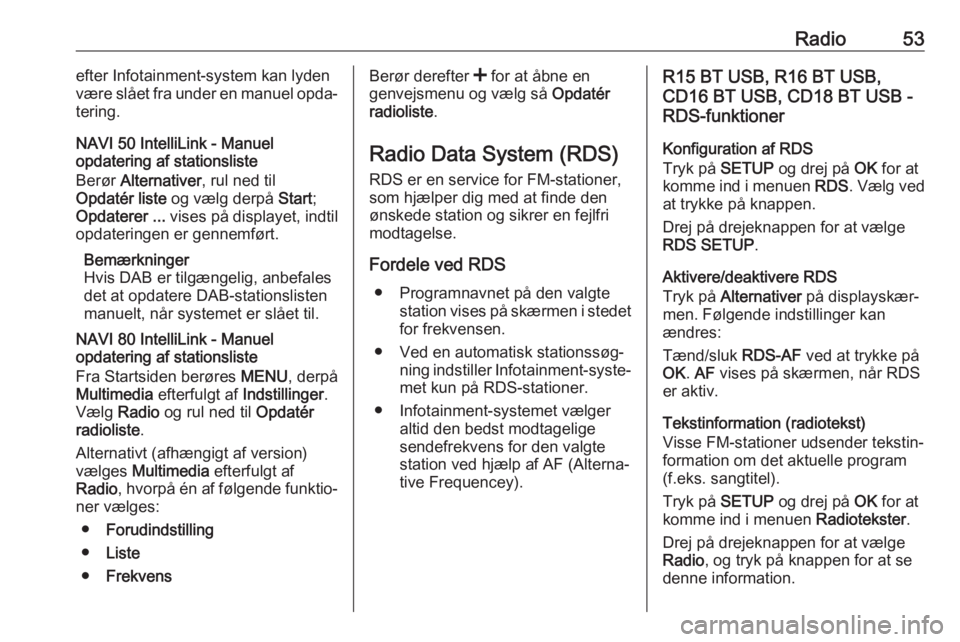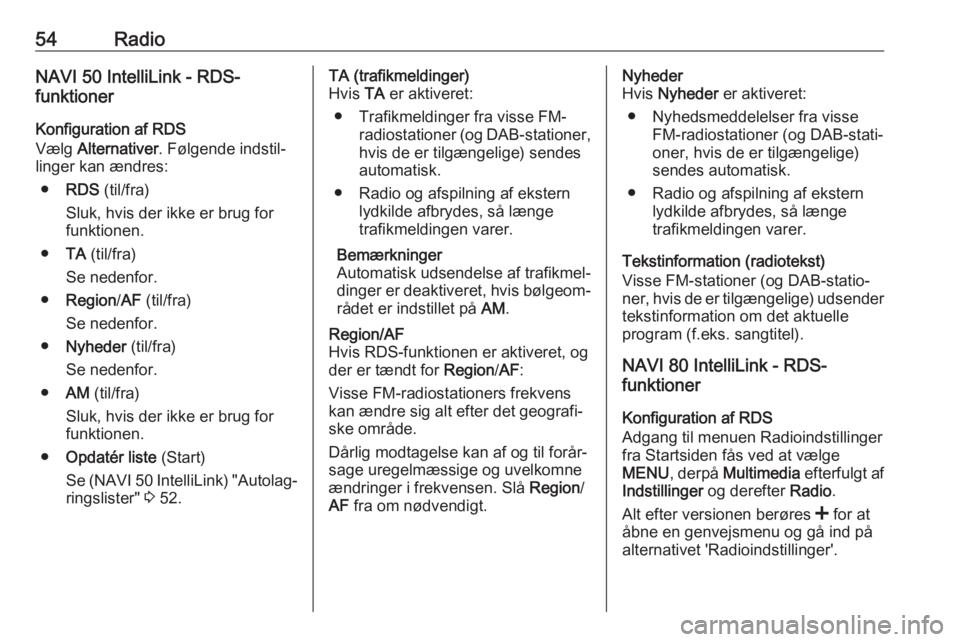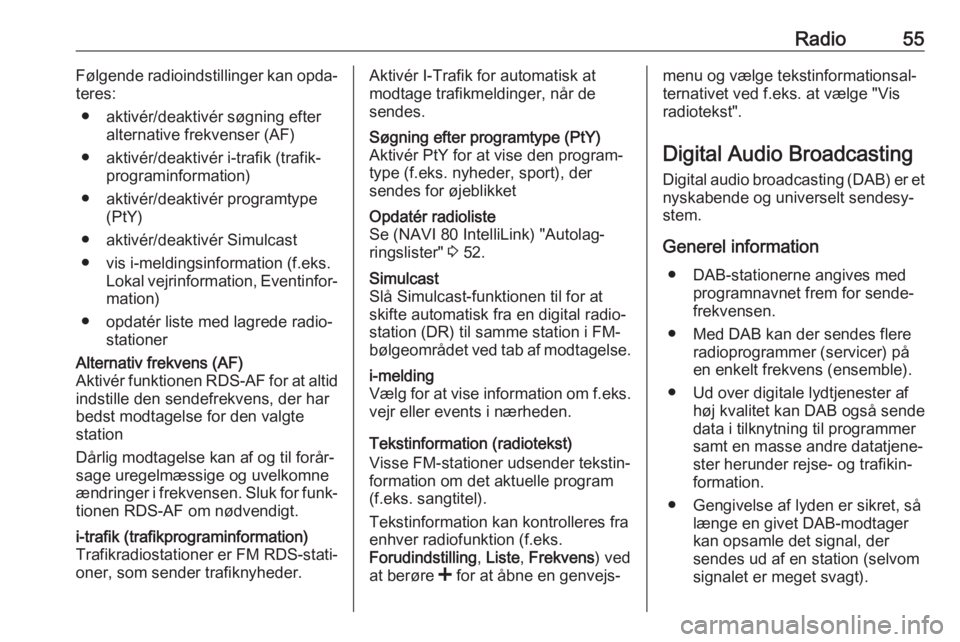Page 49 of 131
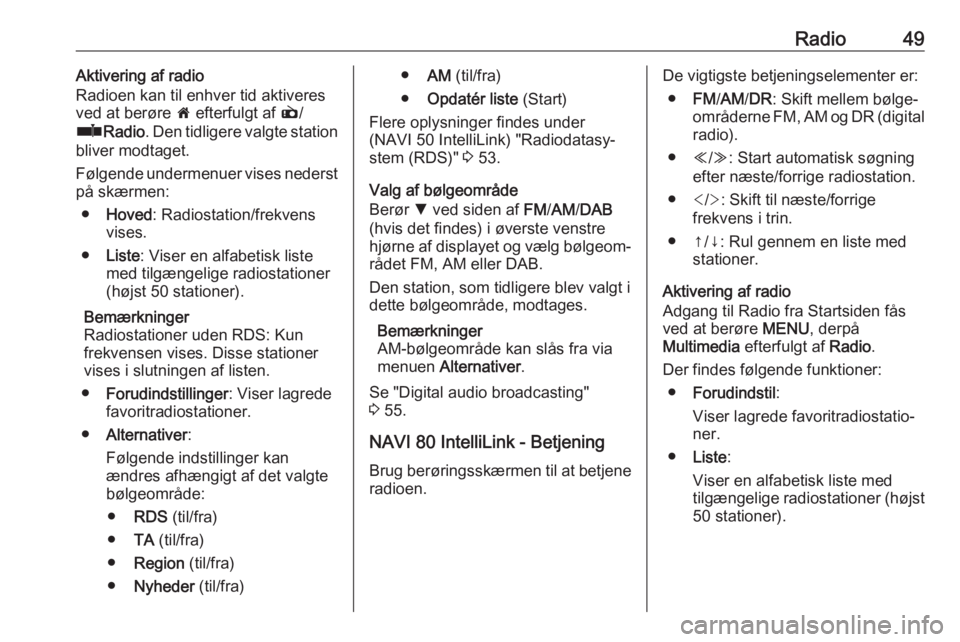
Radio49Aktivering af radio
Radioen kan til enhver tid aktiveres
ved at berøre 7 efterfulgt af è/
ñ Radio . Den tidligere valgte station
bliver modtaget.
Følgende undermenuer vises nederst
på skærmen:
● Hoved : Radiostation/frekvens
vises.
● Liste : Viser en alfabetisk liste
med tilgængelige radiostationer
(højst 50 stationer).
Bemærkninger
Radiostationer uden RDS: Kun
frekvensen vises. Disse stationer vises i slutningen af listen.
● Forudindstillinger : Viser lagrede
favoritradiostationer.
● Alternativer :
Følgende indstillinger kan
ændres afhængigt af det valgte
bølgeområde:
● RDS (til/fra)
● TA (til/fra)
● Region (til/fra)
● Nyheder (til/fra)●AM (til/fra)
● Opdatér liste (Start)
Flere oplysninger findes under
(NAVI 50 IntelliLink) "Radiodatasy‐
stem (RDS)" 3 53.
Valg af bølgeområde
Berør S ved siden af FM/AM /DAB
(hvis det findes) i øverste venstre hjørne af displayet og vælg bølgeom‐ rådet FM, AM eller DAB.
Den station, som tidligere blev valgt i
dette bølgeområde, modtages.
Bemærkninger
AM-bølgeområde kan slås fra via menuen Alternativer .
Se "Digital audio broadcasting"
3 55.
NAVI 80 IntelliLink - Betjening
Brug berøringsskærmen til at betjene
radioen.De vigtigste betjeningselementer er:
● FM/AM /DR : Skift mellem bølge‐
områderne FM, AM og DR (digital
radio).
● Y/Z : Start automatisk søgning
efter næste/forrige radiostation.
● : Skift til næste/forrige
frekvens i trin.
● ↑/↓: Rul gennem en liste med stationer.
Aktivering af radio
Adgang til Radio fra Startsiden fås
ved at berøre MENU, derpå
Multimedia efterfulgt af Radio.
Der findes følgende funktioner: ● Forudindstil :
Viser lagrede favoritradiostatio‐
ner.
● Liste :
Viser en alfabetisk liste med
tilgængelige radiostationer (højst
50 stationer).
Page 50 of 131
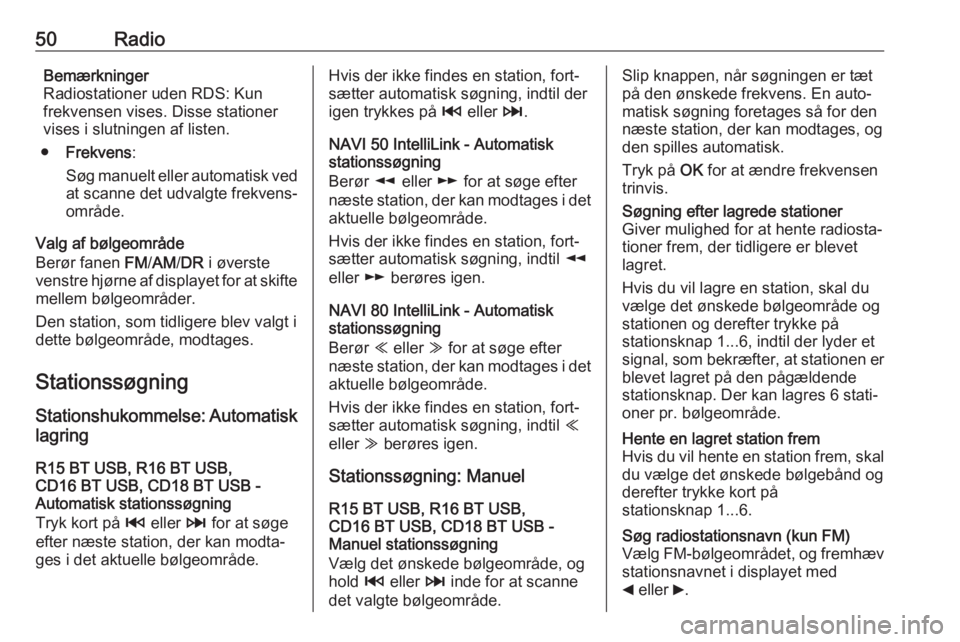
50RadioBemærkninger
Radiostationer uden RDS: Kun
frekvensen vises. Disse stationer vises i slutningen af listen.
● Frekvens :
Søg manuelt eller automatisk ved
at scanne det udvalgte frekvens‐
område.
Valg af bølgeområde
Berør fanen FM/AM /DR i øverste
venstre hjørne af displayet for at skifte
mellem bølgeområder.
Den station, som tidligere blev valgt i
dette bølgeområde, modtages.
Stationssøgning
Stationshukommelse: Automatisk
lagring
R15 BT USB, R16 BT USB,
CD16 BT USB, CD18 BT USB -
Automatisk stationssøgning
Tryk kort på 2 eller 3 for at søge
efter næste station, der kan modta‐
ges i det aktuelle bølgeområde.Hvis der ikke findes en station, fort‐
sætter automatisk søgning, indtil der
igen trykkes på 2 eller 3.
NAVI 50 IntelliLink - Automatisk
stationssøgning
Berør l eller m for at søge efter
næste station, der kan modtages i det
aktuelle bølgeområde.
Hvis der ikke findes en station, fort‐
sætter automatisk søgning, indtil l
eller m berøres igen.
NAVI 80 IntelliLink - Automatisk
stationssøgning
Berør Y eller Z for at søge efter
næste station, der kan modtages i det
aktuelle bølgeområde.
Hvis der ikke findes en station, fort‐
sætter automatisk søgning, indtil Y
eller Z berøres igen.
Stationssøgning: Manuel R15 BT USB, R16 BT USB,
CD16 BT USB, CD18 BT USB -
Manuel stationssøgning
Vælg det ønskede bølgeområde, og
hold 2 eller 3 inde for at scanne
det valgte bølgeområde.Slip knappen, når søgningen er tæt
på den ønskede frekvens. En auto‐
matisk søgning foretages så for den
næste station, der kan modtages, og
den spilles automatisk.
Tryk på OK for at ændre frekvensen
trinvis.Søgning efter lagrede stationer
Giver mulighed for at hente radiosta‐ tioner frem, der tidligere er blevet
lagret.
Hvis du vil lagre en station, skal du
vælge det ønskede bølgeområde og
stationen og derefter trykke på
stationsknap 1...6, indtil der lyder et
signal, som bekræfter, at stationen er
blevet lagret på den pågældende
stationsknap. Der kan lagres 6 stati‐
oner pr. bølgeområde.Hente en lagret station frem
Hvis du vil hente en station frem, skal du vælge det ønskede bølgebånd og
derefter trykke kort på
stationsknap 1...6.Søg radiostationsnavn (kun FM)
Vælg FM-bølgeområdet, og fremhæv
stationsnavnet i displayet med
_ eller 6.
Page 51 of 131
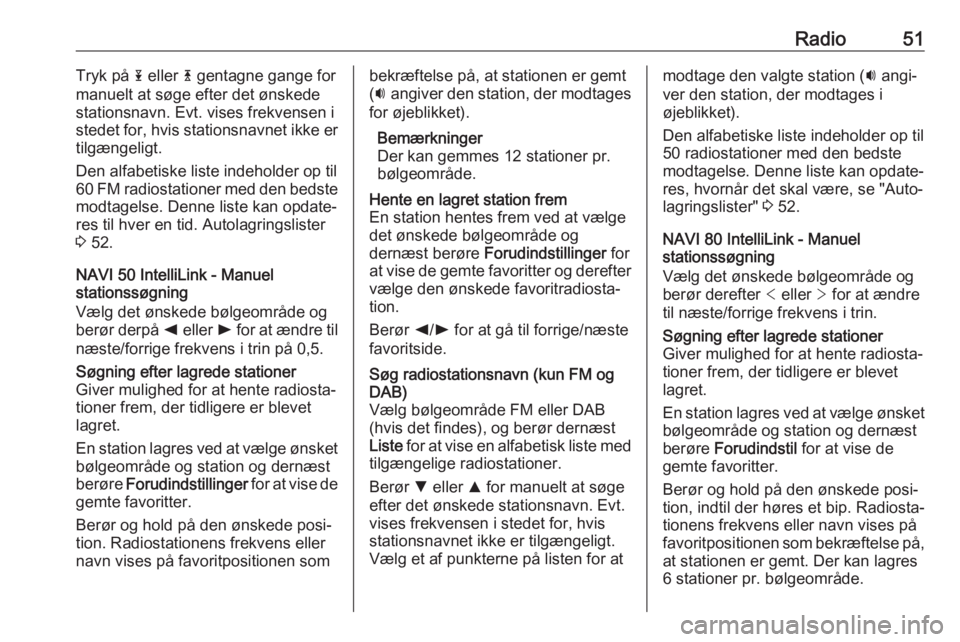
Radio51Tryk på 1 eller 4 gentagne gange for
manuelt at søge efter det ønskede
stationsnavn. Evt. vises frekvensen i
stedet for, hvis stationsnavnet ikke er
tilgængeligt.
Den alfabetiske liste indeholder op til 60 FM radiostationer med den bedste modtagelse. Denne liste kan opdate‐
res til hver en tid. Autolagringslister
3 52.
NAVI 50 IntelliLink - Manuel
stationssøgning
Vælg det ønskede bølgeområde og
berør derpå k eller l for at ændre til
næste/forrige frekvens i trin på 0,5.Søgning efter lagrede stationer
Giver mulighed for at hente radiosta‐
tioner frem, der tidligere er blevet
lagret.
En station lagres ved at vælge ønsket
bølgeområde og station og dernæst
berøre Forudindstillinger for at vise de
gemte favoritter.
Berør og hold på den ønskede posi‐
tion. Radiostationens frekvens eller
navn vises på favoritpositionen sombekræftelse på, at stationen er gemt
( i angiver den station, der modtages
for øjeblikket).
Bemærkninger
Der kan gemmes 12 stationer pr.
bølgeområde.Hente en lagret station frem
En station hentes frem ved at vælge
det ønskede bølgeområde og
dernæst berøre Forudindstillinger for
at vise de gemte favoritter og derefter vælge den ønskede favoritradiosta‐
tion.
Berør k/l for at gå til forrige/næste
favoritside.Søg radiostationsnavn (kun FM og
DAB)
Vælg bølgeområde FM eller DAB
(hvis det findes), og berør dernæst
Liste for at vise en alfabetisk liste med
tilgængelige radiostationer.
Berør S eller R for manuelt at søge
efter det ønskede stationsnavn. Evt.
vises frekvensen i stedet for, hvis
stationsnavnet ikke er tilgængeligt.
Vælg et af punkterne på listen for atmodtage den valgte station ( i angi‐
ver den station, der modtages i
øjeblikket).
Den alfabetiske liste indeholder op til 50 radiostationer med den bedste
modtagelse. Denne liste kan opdate‐
res, hvornår det skal være, se "Auto‐
lagringslister" 3 52.
NAVI 80 IntelliLink - Manuel
stationssøgning
Vælg det ønskede bølgeområde og
berør derefter < eller > for at ændre
til næste/forrige frekvens i trin.Søgning efter lagrede stationer
Giver mulighed for at hente radiosta‐
tioner frem, der tidligere er blevet
lagret.
En station lagres ved at vælge ønsket
bølgeområde og station og dernæst
berøre Forudindstil for at vise de
gemte favoritter.
Berør og hold på den ønskede posi‐
tion, indtil der høres et bip. Radiosta‐
tionens frekvens eller navn vises på
favoritpositionen som bekræftelse på, at stationen er gemt. Der kan lagres
6 stationer pr. bølgeområde.
Page 52 of 131
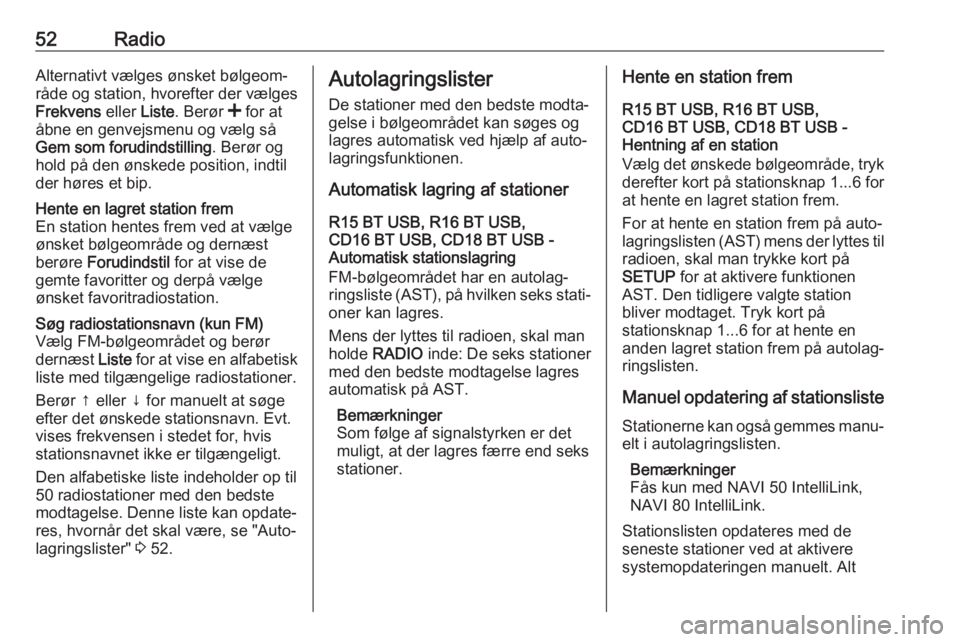
52RadioAlternativt vælges ønsket bølgeom‐
råde og station, hvorefter der vælges
Frekvens eller Liste. Berør < for at
åbne en genvejsmenu og vælg så Gem som forudindstilling . Berør og
hold på den ønskede position, indtil
der høres et bip.Hente en lagret station frem
En station hentes frem ved at vælge
ønsket bølgeområde og dernæst
berøre Forudindstil for at vise de
gemte favoritter og derpå vælge
ønsket favoritradiostation.Søg radiostationsnavn (kun FM)
Vælg FM-bølgeområdet og berør
dernæst Liste for at vise en alfabetisk
liste med tilgængelige radiostationer.
Berør ↑ eller ↓ for manuelt at søge
efter det ønskede stationsnavn. Evt.
vises frekvensen i stedet for, hvis
stationsnavnet ikke er tilgængeligt.
Den alfabetiske liste indeholder op til
50 radiostationer med den bedste
modtagelse. Denne liste kan opdate‐
res, hvornår det skal være, se "Auto‐
lagringslister" 3 52.Autolagringslister
De stationer med den bedste modta‐
gelse i bølgeområdet kan søges og
lagres automatisk ved hjælp af auto‐
lagringsfunktionen.
Automatisk lagring af stationer
R15 BT USB, R16 BT USB,
CD16 BT USB, CD18 BT USB -
Automatisk stationslagring
FM-bølgeområdet har en autolag‐ ringsliste ( AST), på hvilken seks stati‐
oner kan lagres.
Mens der lyttes til radioen, skal man
holde RADIO inde: De seks stationer
med den bedste modtagelse lagres
automatisk på AST.
Bemærkninger
Som følge af signalstyrken er det
muligt, at der lagres færre end seks
stationer.Hente en station frem
R15 BT USB, R16 BT USB,
CD16 BT USB, CD18 BT USB -
Hentning af en station
Vælg det ønskede bølgeområde, tryk
derefter kort på stationsknap 1...6 for
at hente en lagret station frem.
For at hente en station frem på auto‐
lagringslisten ( AST) mens der lyttes til
radioen, skal man trykke kort på
SETUP for at aktivere funktionen
AST. Den tidligere valgte station
bliver modtaget. Tryk kort på
stationsknap 1...6 for at hente en
anden lagret station frem på autolag‐
ringslisten.
Manuel opdatering af stationsliste
Stationerne kan også gemmes manu‐ elt i autolagringslisten.
Bemærkninger
Fås kun med NAVI 50 IntelliLink,
NAVI 80 IntelliLink.
Stationslisten opdateres med de
seneste stationer ved at aktivere
systemopdateringen manuelt. Alt
Page 53 of 131
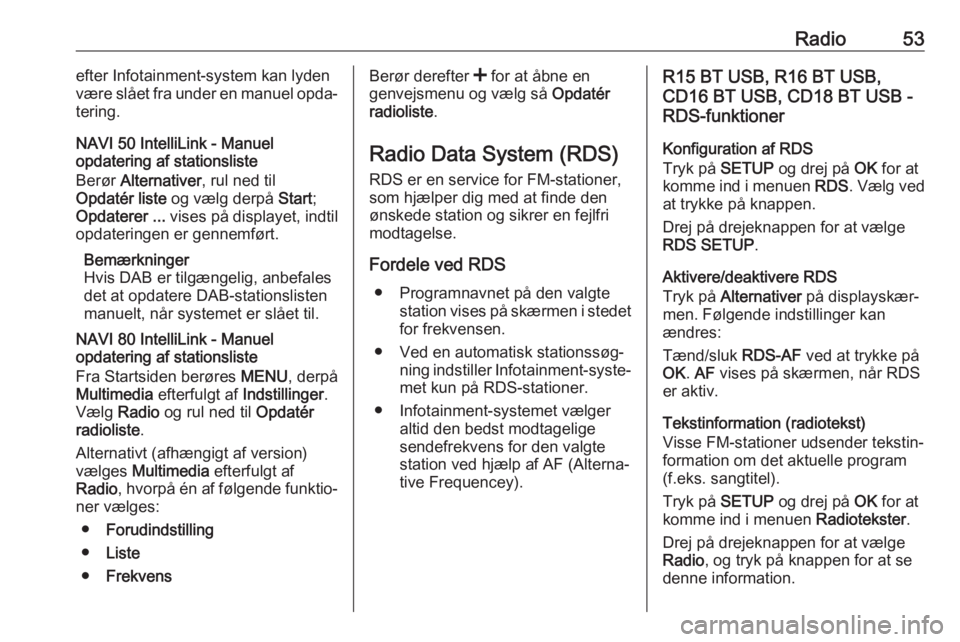
Radio53efter Infotainment-system kan lyden
være slået fra under en manuel opda‐
tering.
NAVI 50 IntelliLink - Manuel
opdatering af stationsliste
Berør Alternativer , rul ned til
Opdatér liste og vælg derpå Start;
Opdaterer ... vises på displayet, indtil
opdateringen er gennemført.
Bemærkninger
Hvis DAB er tilgængelig, anbefales
det at opdatere DAB-stationslisten
manuelt, når systemet er slået til.
NAVI 80 IntelliLink - Manuel
opdatering af stationsliste
Fra Startsiden berøres MENU, derpå
Multimedia efterfulgt af Indstillinger.
Vælg Radio og rul ned til Opdatér
radioliste .
Alternativt (afhængigt af version)
vælges Multimedia efterfulgt af
Radio , hvorpå én af følgende funktio‐
ner vælges:
● Forudindstilling
● Liste
● FrekvensBerør derefter < for at åbne en
genvejsmenu og vælg så Opdatér
radioliste .
Radio Data System (RDS)
RDS er en service for FM-stationer,
som hjælper dig med at finde den
ønskede station og sikrer en fejlfri
modtagelse.
Fordele ved RDS ● Programnavnet på den valgte station vises på skærmen i stedet
for frekvensen.
● Ved en automatisk stationssøg‐ ning indstiller Infotainment-syste‐met kun på RDS-stationer.
● Infotainment-systemet vælger altid den bedst modtagelige
sendefrekvens for den valgte
station ved hjælp af AF (Alterna‐
tive Frequencey).R15 BT USB, R16 BT USB,
CD16 BT USB, CD18 BT USB -
RDS-funktioner
Konfiguration af RDS
Tryk på SETUP og drej på OK for at
komme ind i menuen RDS. Vælg ved
at trykke på knappen.
Drej på drejeknappen for at vælge
RDS SETUP .
Aktivere/deaktivere RDS
Tryk på Alternativer på displayskær‐
men. Følgende indstillinger kan
ændres:
Tænd/sluk RDS-AF ved at trykke på
OK . AF vises på skærmen, når RDS
er aktiv.
Tekstinformation (radiotekst)
Visse FM-stationer udsender tekstin‐
formation om det aktuelle program
(f.eks. sangtitel).
Tryk på SETUP og drej på OK for at
komme ind i menuen Radiotekster.
Drej på drejeknappen for at vælge
Radio , og tryk på knappen for at se
denne information.
Page 54 of 131
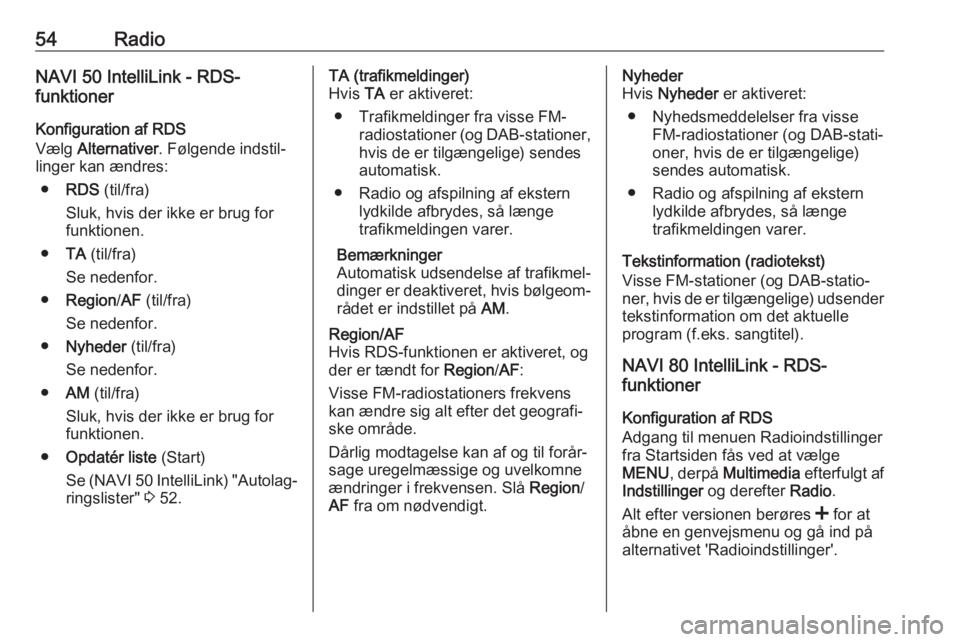
54RadioNAVI 50 IntelliLink - RDS-
funktioner
Konfiguration af RDS
Vælg Alternativer . Følgende indstil‐
linger kan ændres:
● RDS (til/fra)
Sluk, hvis der ikke er brug for
funktionen.
● TA (til/fra)
Se nedenfor.
● Region /AF (til/fra)
Se nedenfor.
● Nyheder (til/fra)
Se nedenfor.
● AM (til/fra)
Sluk, hvis der ikke er brug for funktionen.
● Opdatér liste (Start)
Se (NAVI 50 IntelliLink) "Autolag‐
ringslister" 3 52.TA (trafikmeldinger)
Hvis TA er aktiveret:
● Trafikmeldinger fra visse FM- radiostationer (og DAB-stationer,
hvis de er tilgængelige) sendes
automatisk.
● Radio og afspilning af ekstern lydkilde afbrydes, så længe
trafikmeldingen varer.
Bemærkninger
Automatisk udsendelse af trafikmel‐
dinger er deaktiveret, hvis bølgeom‐ rådet er indstillet på AM.Region/AF
Hvis RDS-funktionen er aktiveret, og der er tændt for Region/AF :
Visse FM-radiostationers frekvens
kan ændre sig alt efter det geografi‐
ske område.
Dårlig modtagelse kan af og til forår‐
sage uregelmæssige og uvelkomne
ændringer i frekvensen. Slå Region/
AF fra om nødvendigt.Nyheder
Hvis Nyheder er aktiveret:
● Nyhedsmeddelelser fra visse FM-radiostationer (og DAB-stati‐
oner, hvis de er tilgængelige)
sendes automatisk.
● Radio og afspilning af ekstern lydkilde afbrydes, så længe
trafikmeldingen varer.
Tekstinformation (radiotekst)
Visse FM-stationer (og DAB-statio‐
ner, hvis de er tilgængelige) udsender tekstinformation om det aktuelle
program (f.eks. sangtitel).
NAVI 80 IntelliLink - RDS-
funktioner
Konfiguration af RDS
Adgang til menuen Radioindstillinger
fra Startsiden fås ved at vælge
MENU , derpå Multimedia efterfulgt af
Indstillinger og derefter Radio.
Alt efter versionen berøres < for at
åbne en genvejsmenu og gå ind på alternativet 'Radioindstillinger'.
Page 55 of 131
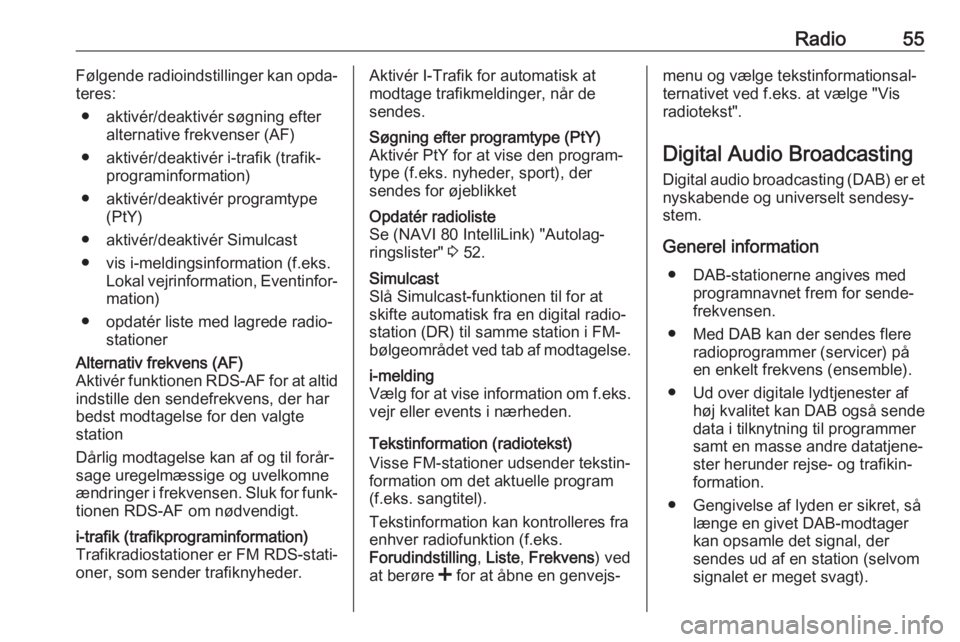
Radio55Følgende radioindstillinger kan opda‐
teres:
● aktivér/deaktivér søgning efter alternative frekvenser (AF)
● aktivér/deaktivér i-trafik (trafik‐ programinformation)
● aktivér/deaktivér programtype (PtY)
● aktivér/deaktivér Simulcast
● vis i-meldingsinformation (f.eks. Lokal vejrinformation, Eventinfor‐
mation)
● opdatér liste med lagrede radio‐ stationerAlternativ frekvens (AF)
Aktivér funktionen RDS-AF for at altid indstille den sendefrekvens, der har
bedst modtagelse for den valgte
station
Dårlig modtagelse kan af og til forår‐
sage uregelmæssige og uvelkomne
ændringer i frekvensen. Sluk for funk‐
tionen RDS-AF om nødvendigt.i-trafik (trafikprograminformation)
Trafikradiostationer er FM RDS-stati‐
oner, som sender trafiknyheder.Aktivér I-Trafik for automatisk at
modtage trafikmeldinger, når de
sendes.Søgning efter programtype (PtY) Aktivér PtY for at vise den program‐
type (f.eks. nyheder, sport), der
sendes for øjeblikketOpdatér radioliste
Se (NAVI 80 IntelliLink) "Autolag‐
ringslister" 3 52.Simulcast
Slå Simulcast-funktionen til for at
skifte automatisk fra en digital radio‐
station (DR) til samme station i FM-
bølgeområdet ved tab af modtagelse.i-melding
Vælg for at vise information om f.eks.
vejr eller events i nærheden.
Tekstinformation (radiotekst)
Visse FM-stationer udsender tekstin‐
formation om det aktuelle program
(f.eks. sangtitel).
Tekstinformation kan kontrolleres fra enhver radiofunktion (f.eks.
Forudindstilling , Liste , Frekvens ) ved
at berøre < for at åbne en genvejs‐
menu og vælge tekstinformationsal‐
ternativet ved f.eks. at vælge "Vis
radiotekst".
Digital Audio Broadcasting
Digital audio broadcasting (DAB) er et
nyskabende og universelt sendesy‐
stem.
Generel information ● DAB-stationerne angives med programnavnet frem for sende‐
frekvensen.
● Med DAB kan der sendes flere radioprogrammer (servicer) på
en enkelt frekvens (ensemble).
● Ud over digitale lydtjenester af høj kvalitet kan DAB også sendedata i tilknytning til programmer
samt en masse andre datatjene‐
ster herunder rejse- og trafikin‐
formation.
● Gengivelse af lyden er sikret, så længe en givet DAB-modtager
kan opsamle det signal, der
sendes ud af en station (selvom
signalet er meget svagt).
Page 56 of 131
56Radio● Der forekommer ingen fading(reduktion af lyden), som er
typisk for modtagelse af AM eller FM. DAB-signalet gengives ved
en konstant lydstyrke.
● Interferens, der skyldes stationer
på nærliggende frekvenser (enfænomen, der er typisk for
modtagelse af AM og FM) fore‐
kommer ikke med DAB.
Hvis DAB-signalet er for svagt til at blive opfanget af modtageren,
skifter systemet til det samme
program på en anden DAB-eller
FM-station.
● Hvis DAB-signalet reflekteres af naturlige forhindringer eller
bygninger, forbedres kvaliteten
for modtagelse af DAB, hvorimod modtagelse af AM eller FM forrin‐
ges betydeligt i sådanne tilfælde.
● Når DAB-modtagelse er aktive‐ ret, forbliver Infotainment-syste‐mets FM-tuner aktiv i baggrun‐
den og søger løbende efter FM-
stationer med den bedste modta‐
gelse.
 1
1 2
2 3
3 4
4 5
5 6
6 7
7 8
8 9
9 10
10 11
11 12
12 13
13 14
14 15
15 16
16 17
17 18
18 19
19 20
20 21
21 22
22 23
23 24
24 25
25 26
26 27
27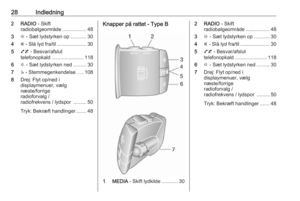 28
28 29
29 30
30 31
31 32
32 33
33 34
34 35
35 36
36 37
37 38
38 39
39 40
40 41
41 42
42 43
43 44
44 45
45 46
46 47
47 48
48 49
49 50
50 51
51 52
52 53
53 54
54 55
55 56
56 57
57 58
58 59
59 60
60 61
61 62
62 63
63 64
64 65
65 66
66 67
67 68
68 69
69 70
70 71
71 72
72 73
73 74
74 75
75 76
76 77
77 78
78 79
79 80
80 81
81 82
82 83
83 84
84 85
85 86
86 87
87 88
88 89
89 90
90 91
91 92
92 93
93 94
94 95
95 96
96 97
97 98
98 99
99 100
100 101
101 102
102 103
103 104
104 105
105 106
106 107
107 108
108 109
109 110
110 111
111 112
112 113
113 114
114 115
115 116
116 117
117 118
118 119
119 120
120 121
121 122
122 123
123 124
124 125
125 126
126 127
127 128
128 129
129 130
130